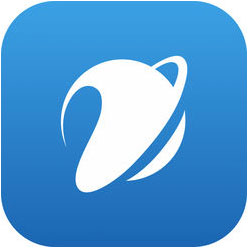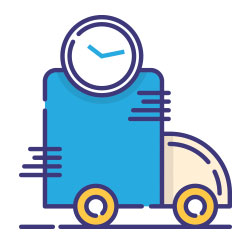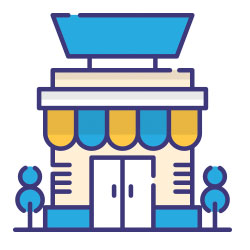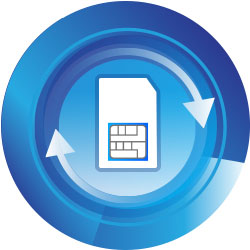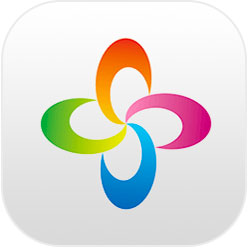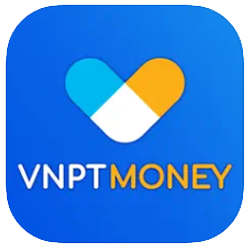Laptop không kết nối được Wifi là một trong những sự cố phổ biến nhất mà người dùng máy tính thường xuyên gặp phải trong thời đại công nghệ số hiện nay. Nó không chỉ gây gián đoạn công việc mà còn ảnh hưởng đến nhiều hoạt động trực tuyến quan trọng khác như học tập, giải trí hay họp trực tuyến. Để giúp người dùng có thể tự khắc phục vấn đề này, bài viết sẽ phân tích chi tiết các nguyên nhân phổ biến và đưa ra những giải pháp hiệu quả giúp khôi phục kết nối Wifi trên laptop.
Tại sao laptop không kết nối được Wifi?
Hiện tượng laptop không kết nối được với mạng Wifi là vấn đề phổ biến mà nhiều người dùng thường xuyên gặp phải. Có rất nhiều nguyên nhân khác nhau dẫn đến tình trạng này như:
Lỗi từ nhà mạng và thiết bị Wifi
Lỗi laptop không kết nối được Wifi có thể xuất phát từ một số lý do sau:
- Vấn đề từ thiết bị phát sóng Wifi: Bộ định tuyến (router) hoặc modem có thể gặp sự cố kỹ thuật, hoạt động không ổn định hoặc bị ngắt nguồn đột ngột dẫn đến việc không phát được tín hiệu. Đôi khi do router quá nóng hoặc bị treo cũng khiến tín hiệu Wifi bị gián đoạn.
- Vấn đề từ nhà mạng: Nhà cung cấp dịch vụ internet có thể gặp sự cố kỹ thuật, bảo trì hệ thống hoặc đường truyền không ổn định dẫn đến mất kết nối.
- Tình trạng quá tải: Khi có quá nhiều thiết bị cùng kết nối vào một mạng Wifi, có thể gây ra hiện tượng nhiễu sóng và tranh chấp băng thông.
- Vị trí đặt router không hợp lý: Router được đặt ở vị trí có nhiều vật cản như tường dày, kim loại hoặc quá xa so với vị trí sử dụng laptop sẽ làm giảm chất lượng tín hiệu.
>>> Xem thêm: Những lỗi hiển thị trên thiết bị Wifi người dùng nên biết

Lỗi laptop không kết nối được Wifi do cục mạng
Lỗi liên quan đến máy tính
Bên cạnh các nguyên nhân đến từ thiết bị mạng, tại sao laptop không kết nối được Wifi đôi khi đến từ chính máy của bạn:
- Lỗi từ hệ điều hành: Hệ điều hành Windows hoặc macOS trên máy tính có thể gặp trục trặc do cập nhật không thành công, xung đột driver hoặc các lỗi hệ thống khác ảnh hưởng đến khả năng kết nối Wifi.
- Cấu hình và tùy chỉnh không chính xác: Các thiết lập mạng trên máy tính như địa chỉ IP, DNS, hay các thông số kết nối không được cài đặt đúng cách có thể gây ra lỗi kết nối Wifi.
- Sự cố về phần cứng: Card Wifi của laptop có thể bị hỏng hóc, xuống cấp theo thời gian hoặc các dây cáp kết nối bên trong máy bị lỏng lẻo, đứt gãy.
- Phần mềm độc hại: Sự xuất hiện của virus, malware hoặc các phần mềm độc hại trên máy tính có thể gây xung đột với các thành phần mạng, ảnh hưởng đến khả năng kết nối Wifi.
>>> Xem thêm: Mất mạng Internet VNPT phải làm thế nào?

Laptop không kết nối được Wifi do máy tính
Hướng dẫn cách sửa lỗi không kết nối được Wifi trên laptop
Trên Laptop Windows
Tại sao laptop HP không kết nối được Wifi nói riêng và laptop Windows mất kết nối Wifi nói chung khiến không ít người loay hoay tìm cách khắc phục. Để khắc phục lỗi không kết nối được Wifi trên laptop, bạn có thể thực hiện một số cách sau:
- Kiểm tra bộ phát sóng Wifi: Sử dụng thiết bị khác để kiểm tra xem router có hoạt động bình thường không.
- Kiểm tra trạng thái Wifi và tắt chế độ máy bay: Đảm bảo Wifi đã được bật và chế độ máy bay đã tắt.
- Khởi động lại máy tính: Khởi động lại máy tính để làm mới hệ điều hành.
- Xóa mạng Wifi hiện tại và kết nối lại: Xóa mạng Wifi đang gặp sự cố và kết nối lại.
- Quét virus: Quét máy tính để loại bỏ virus hoặc phần mềm độc hại.
- Tắt chế độ tiết kiệm pin cho card Wifi: Bỏ chọn tùy chọn "Allow the computer to turn off this device to save power".
- Kiểm tra cài đặt mạng trong Control Panel: Kiểm tra và bật card Wifi nếu cần.
- Làm mới địa chỉ IP: Sử dụng lệnh ipconfig /release và ipconfig /renew trong Command Prompt.
- Cài đặt lại hệ điều hành (nếu cần): Cài đặt lại Windows nếu các phương pháp trên không hiệu quả.
>>> Xem thêm: Bật mí 7 cách tắt Window Update Win 10 nhanh chóng - hiệu quả
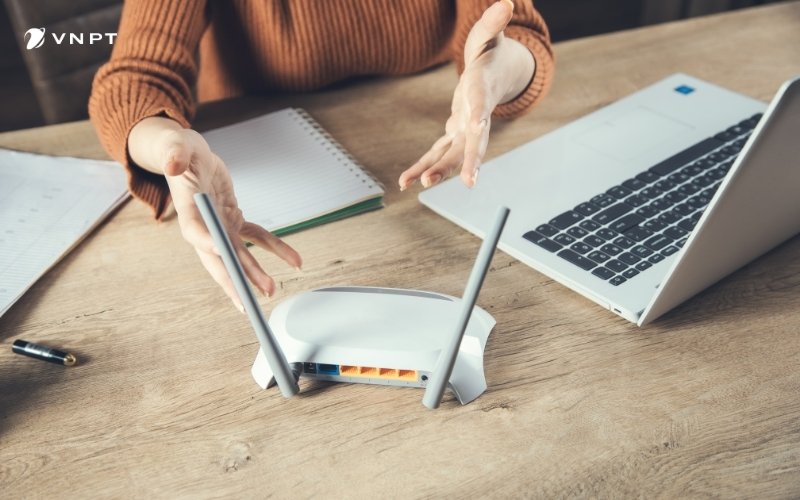
Cách sửa lỗi kết nối Wifi trên máy tính Windows
Trên MacBook
Đối với người dùng MacBook, dưới đây là các bước cơ bản để khắc phục sự cố kết nối Wifi thường gặp:
- Kiểm tra bộ phát sóng Wifi: Kiểm tra xem router có hoạt động bình thường không.
- Khởi động lại MacBook: Khởi động lại máy tính để làm mới hệ điều hành.
- Xóa mạng Wifi và kết nối lại: Xóa mạng Wifi đang gặp sự cố và kết nối lại.
- Làm mới địa chỉ IP: Làm mới địa chỉ IP thông qua System Preferences > Network > Advanced > TCP/IP > Renew DHCP Lease.
>>> Xem thêm: VNPT nhận giấy phép kinh doanh dịch vụ 5G

Cách sửa lỗi kết nối Wifi trên Macbook
Một số lưu ý để kết nối Wifi ổn định và nhanh hơn khi sử dụng
- Điều chỉnh vị trí đặt router: Đặt router ở vị trí thoáng đãng, tránh vật cản.
- Di chuyển gần hơn với điểm phát sóng Wifi: Di chuyển gần hơn với router để cải thiện tín hiệu.
- Ưu tiên khu vực ít người sử dụng mạng Wifi: Sử dụng Wifi ở khu vực ít người và ít thiết bị xung quanh.
- Sử dụng các gói cước Wifi tốc độ của VNPT
Sau đây là một số gói cước Wifi tốc độ cao đến từ VNPT mà bạn có thể tham khảo:
|
Tên gói cước |
Giá tiền (VNĐ) |
Nội dung gói cước |
|
Home Mesh 1 |
195.000 |
Internet tốc độ 100Mbps, kèm 1 thiết bị Mesh và dịch vụ GreenNet |
|
Home Mesh 2 |
210.000 |
Internet tốc độ 150Mbps, kèm 1 thiết bị Mesh và dịch vụ GreenNet |
|
Home Mesh 3 |
239.000 |
Internet tốc độ 200Mbps, kèm 1 thiết bị Mesh và dịch vụ GreenNet |
|
Home Mesh 4 |
249.000 |
Internet tốc độ 250Mbps, kèm 1 thiết bị Mesh 6 (hoặc 2 thiết bị Mesh 5) và dịch vụ GreenNet |
|
Home Mesh 6 |
589.000 |
Internet tốc độ 500Mbps, kèm 2 thiết bị Mesh 6 (hoặc 3 thiết bị Mesh 5), dịch vụ GreenNet, 1 IP tĩnh, cam kết tốc độ quốc tế tối thiểu 2Mbps |
|
Home Mesh 7 |
299.000 |
Internet tốc độ 300Mbps, kèm 2 thiết bị Mesh 6 (hoặc 3 thiết bị Mesh 5) và dịch vụ GreenNet |
>>> Xem thêm: 5+ Cách kiểm tra cấu hình laptop, máy tính chính xác nhất

Sử dụng các gói cước Wifi tốc độ của VNPT để hạn chế lỗi kết nối
Laptop không kết nối được Wifi tuy là vấn đề thường gặp nhưng hoàn toàn có thể khắc phục được thông qua việc xác định đúng nguyên nhân và áp dụng các giải pháp phù hợp. Hy vọng những thông tin trong bài viết sẽ giúp bạn đọc có thêm kiến thức và giải pháp hữu ích để xử lý các vấn đề về kết nối Wifi trên laptop của mình. Để tìm hiểu thêm các dịch vụ khác của VNPT, vui lòng truy cập website https://vnpt.com.vn hoặc gọi đến hotline 1800.1091 để biết thêm chi tiết.